Kako ustvariti dinamični seznam imen delovnih listov v Excelu?
Če imate v delovnem zvezku več listov in želite ustvariti dinamičen seznam vseh imen listov v novem listu v delovnem zvezku, kako lahko to storite? Zdaj ta vadnica predstavlja nekaj trikov za hitro izvedbo te naloge v Excelu.
Ustvarite dinamični seznam imen delovnih listov z Define Name in Formula
Ustvarite dinamični seznam imen delovnih listov s kodo VBA
Ustvarite dinamičen seznam imen delovnih listov s programom Kutools za Excel ![]()
Z Kutools za Excel prikažite dinamični seznam imen delovnih listov ![]()
Ustvarite dinamični seznam imen delovnih listov z Define Name in Formula
1. Izberite celico na praznem listu, tukaj izberem A1 in nato kliknite Formule > Določite ime. glej posnetek zaslona:
2. Nato v Novo ime pogovorno okno, tip Listi v Ime besedilno polje (lahko spremenite po potrebi) in vnesite to formulo = NAMESTA (GET.WORKBOOK (1), "[" & GET.WORKBOOK (16) & "]", "") v polje Se nanaša na besedilo. Oglejte si posnetek zaslona:
3. klik OK. Pomaknite se do izbrane celice (A1) in vnesite to formulo = INDEX (Sheets, ROWS ($ A $ 1: $ A1)) (A1 je celica, ki jo vnesete v to formulo, "Sheets" je ime, ki ste jo določili v 2. koraku), nato povlecite ročico za samodejno izpolnjevanje navzdol do #REF! se prikaže.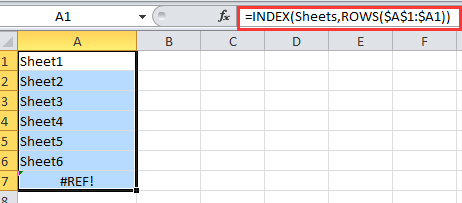
Nasvet: Če so delovni listi odstranjeni ali dodani, pojdite na A1 in pritisnite tipko Enter ter nato znova krpajte ročico za samodejno izpolnjevanje.
Ustvarite dinamični seznam imen delovnih listov s kodo VBA
Če želite ustvariti dinamični seznam imen delovnih listov, ki se lahko povežejo na posamezen list, lahko uporabite kodo VBA.
1. Ustvarite nov delovni list in ga preimenujte v Indeks. Oglejte si posnetek zaslona:


2. Z desno miškino tipko kliknite ime lista Index, izberite Ogled kode iz kontekstnega menija. Oglejte si posnetek zaslona:
3. V pojavno okno kopirajte in prilepite pod kodo VBA vanj.
VBA: Ustvarite dinamični seznam imen delovnih listov.
Private Sub Worksheet_Activate()
'Updateby20150305
Dim xSheet As Worksheet
Dim xRow As Integer
Dim calcState As Long
Dim scrUpdateState As Long
Application.ScreenUpdating = False
xRow = 1
With Me
.Columns(1).ClearContents
.Cells(1, 1) = "INDEX"
.Cells(1, 1).Name = "Index"
End With
For Each xSheet In Application.Worksheets
If xSheet.Name <> Me.Name Then
xRow = xRow + 1
With xSheet
.Range("A1").Name = "Start_" & xSheet.Index
.Hyperlinks.Add anchor: = .Range("A1"), Address: = "", _
SubAddress: = "Index", TextToDisplay: = "Back to Index"
End With
Me.Hyperlinks.Add anchor: = Me.Cells(xRow, 1), Address: = "", _
SubAddress: = "Start_" & xSheet.Index, TextToDisplay: = xSheet.Name
End If
Next
Application.ScreenUpdating = True
End Sub4. klik Run or F5 za zagon VBA je zdaj ustvarjen dinamičen seznam imen delovnih listov.
Nasvet:
1. Ko je delovni list delovnega zvezka izbrisan ali vstavljen, se seznam imen delovnih listov samodejno spremeni.
2. Če želite odpreti list, lahko kliknete ime lista na seznamu imen.
Z zgornjima dvema načinoma ni dovolj udobno, če vas zanima nova pripomoček, lahko nadaljujete z naslednjima dvema načinoma, ki bosta to nalogo olajšali.
Ustvarite dinamičen seznam imen delovnih listov s programom Kutools za Excel
Če želite samo hitro našteti vsa imena delovnih listov v delovnem zvezku in jih povezati z izvirnimi listi, lahko uporabite Kutools za ExcelJe Ustvari seznam imen listov.
| Kutools za Excel, z več kot 300 priročne funkcije, vam olajša delo. | ||
po brezplačna namestitev Kutools za Excel, naredite spodaj:
1. klik Kutools Plus > Delovni list > Ustvari seznam imen listov. Oglejte si posnetek zaslona:

2. V Ljubljani Ustvari seznam imen listov pogovorno okno:
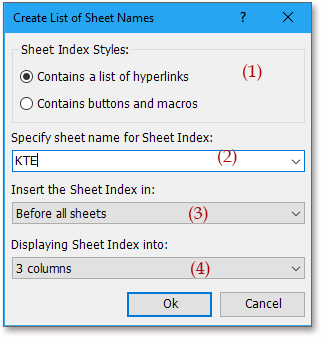
(2) Poimenujte novi indeksni list z vnosom podatkov Navedite ime lista za Sheet Index besedilno polje;
(3) Določite mesto, kamor boste dodali kazalo dodali v Vstavite indeks listov v seznam;
(4) Če želite prikazati imena listov na enem seznamu, izberite 1 stolpec v Prikaz indeksa listov v seznam.
3. klik Ok. Zdaj lahko vidite, da so navedena imena listov.
Nasvet:
1. Kliknite ime lista, da se hitro premaknete na njegov prvotni list.
2. Imena seznamov ali listov se ne morejo dinamično spreminjati z vstavljanjem ali brisanjem listov.
3. Pravzaprav lahko ustvarite tudi seznam gumbov za povezavo relativnega lista, samo preverite Vsebuje gumbe in makre v pogovornem oknu. glej Screeshshot:
Kliknite tukaj, če želite izvedeti več o ustvarjanju seznama imen listov.
Ustvari klikljiv seznam imen listov
Z Kutools za Excel prikažite dinamični seznam imen delovnih listov
Če ste s Kutools za Excel, lahko uporabite tudi ostalo pripomoček za prikaz povezanih imen delovnih listov v podoknu
po brezplačna namestitev Kutools za Excel, naredite spodaj:
1. klik Kutools > ostalo. Kliknite Delovni zvezek in list Če želite prikazati delovni zvezek in delovni list, lahko izberete delovni zvezek, nato se bodo njegovi delovni listi prikazali v ostalo podokno. Oglejte si posnetek zaslona:
Nasvet:
Ko so izbrisani ali dodani delovni listi, lahko kliknete gumb za osvežitev  v Navigacijan podokno za osvežitev imen delovnih listov.
v Navigacijan podokno za osvežitev imen delovnih listov.
Kliknite tukaj za več informacij o navigaciji.
Podokno za krmarjenje - listi s seznami
Najboljša pisarniška orodja za produktivnost
Napolnite svoje Excelove spretnosti s Kutools za Excel in izkusite učinkovitost kot še nikoli prej. Kutools za Excel ponuja več kot 300 naprednih funkcij za povečanje produktivnosti in prihranek časa. Kliknite tukaj, če želite pridobiti funkcijo, ki jo najbolj potrebujete...

Kartica Office prinaša vmesnik z zavihki v Office in poenostavi vaše delo
- Omogočite urejanje in branje z zavihki v Wordu, Excelu, PowerPointu, Publisher, Access, Visio in Project.
- Odprite in ustvarite več dokumentov v novih zavihkih istega okna in ne v novih oknih.
- Poveča vašo produktivnost za 50%in vsak dan zmanjša na stotine klikov miške za vas!
